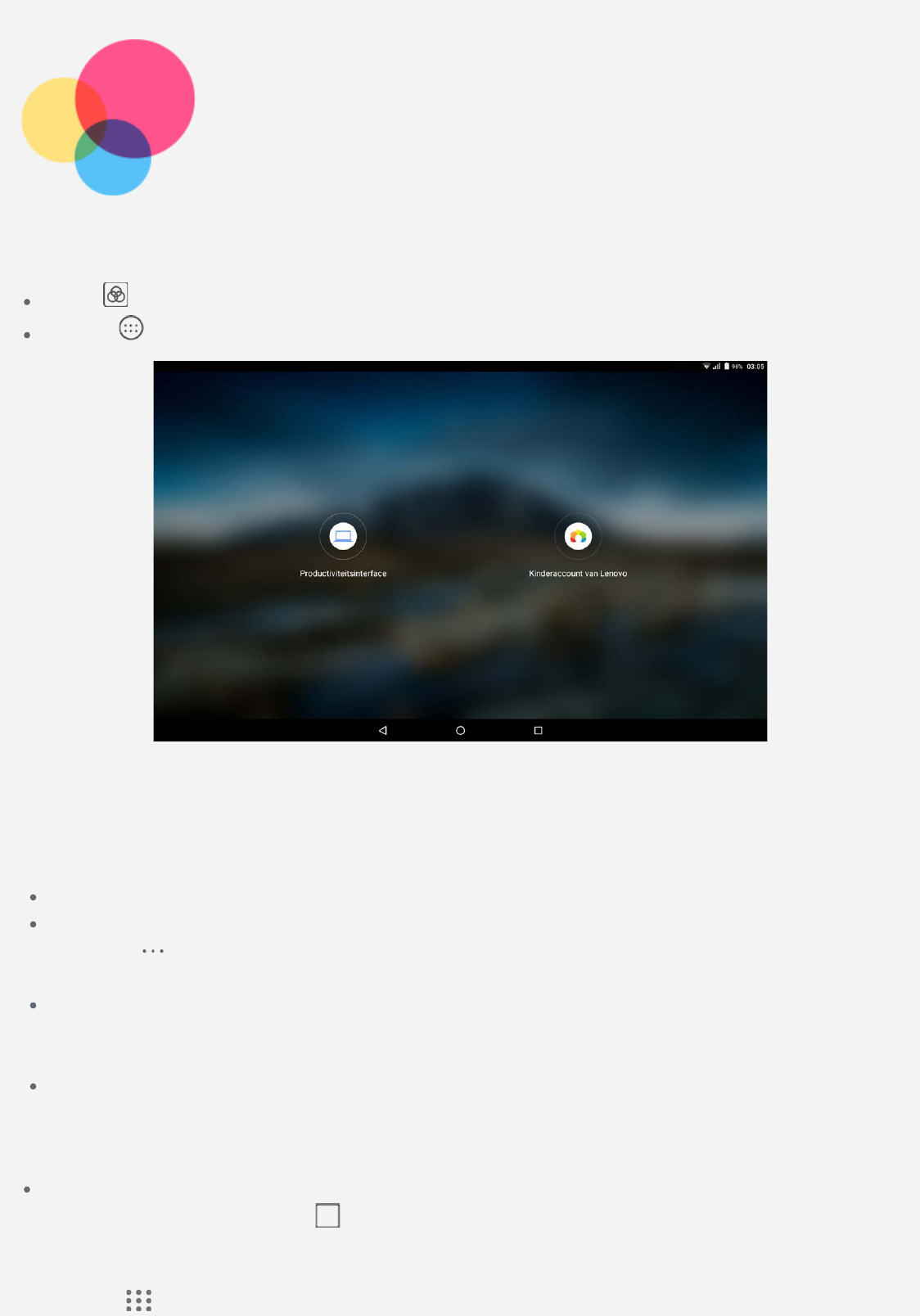-
Das Gerät befindet sich im Abgesicherten Modus, sodaß einige Apps nicht benutzt werden können.
Antworten Frage melden
Wie verläßt man diesen Modus? Eingereicht am 26-9-2022 11:41 -
Gibt es einen Slim-Karten-Steckplatz oder nicht?
Antworten Frage melden
Eingereicht am 28-7-2022 16:56 -
Hallo kriegt die SIM-Karte nicht rein was muss ich beachten Eingereicht am 26-1-2022 13:39
Antworten Frage melden -
Wie bekomme ich den Nano Sim Karten Halter raus um die Nano Sim Karte einzulegen? Eingereicht am 6-5-2020 20:49
Antworten Frage melden -
Lenovo x704L Meldung im F Manager: Hauptspeicher nicht verfügbar. Wenn Hauptspeicher angeklickt wird: Ladefehler! Eingereicht am 4-3-2020 20:02
Antworten Frage melden